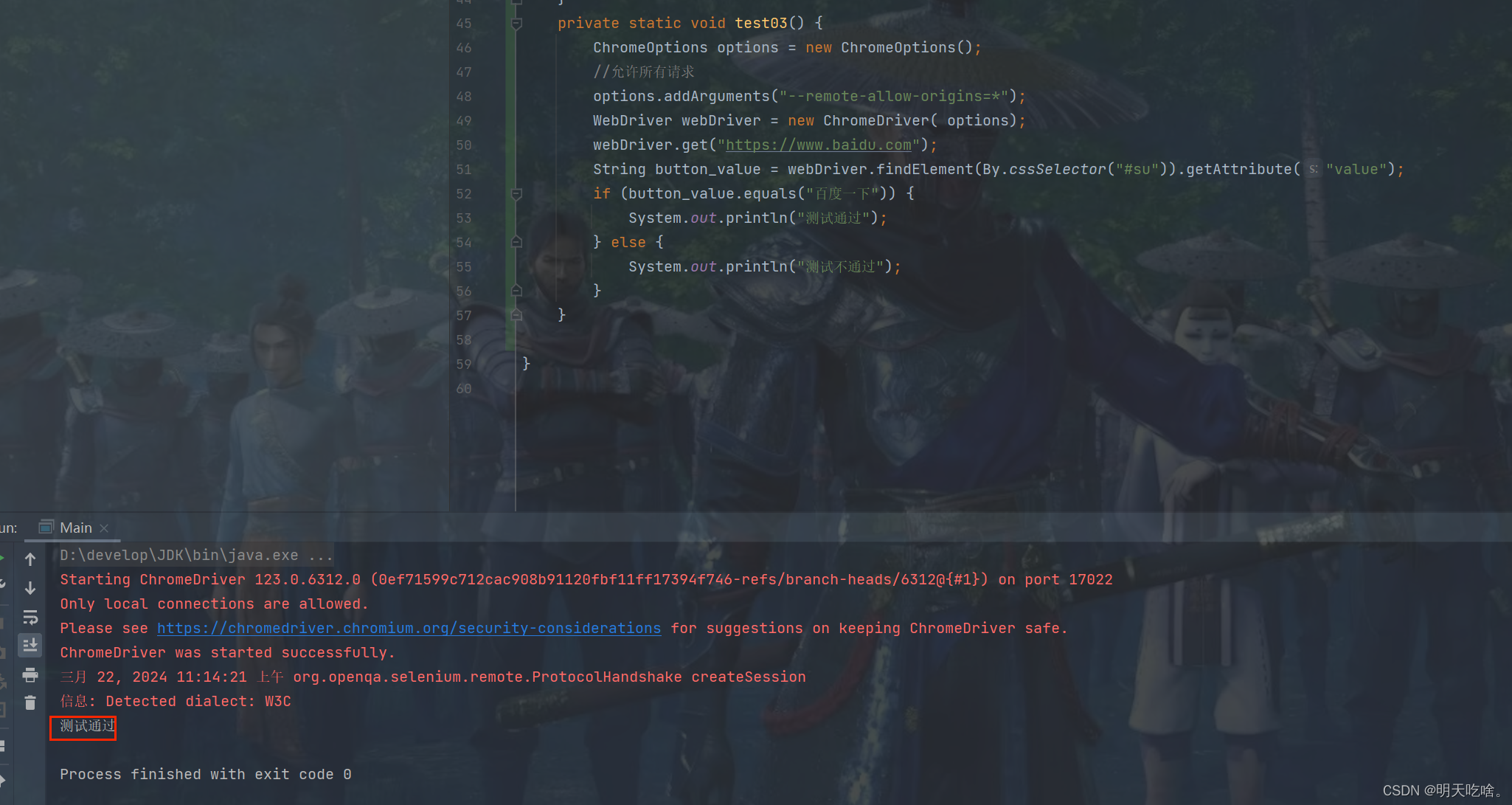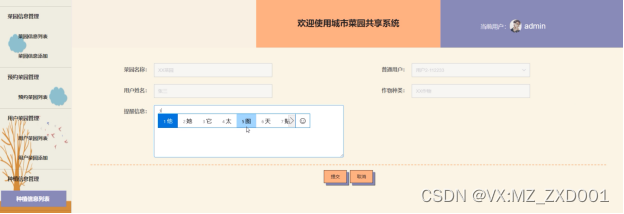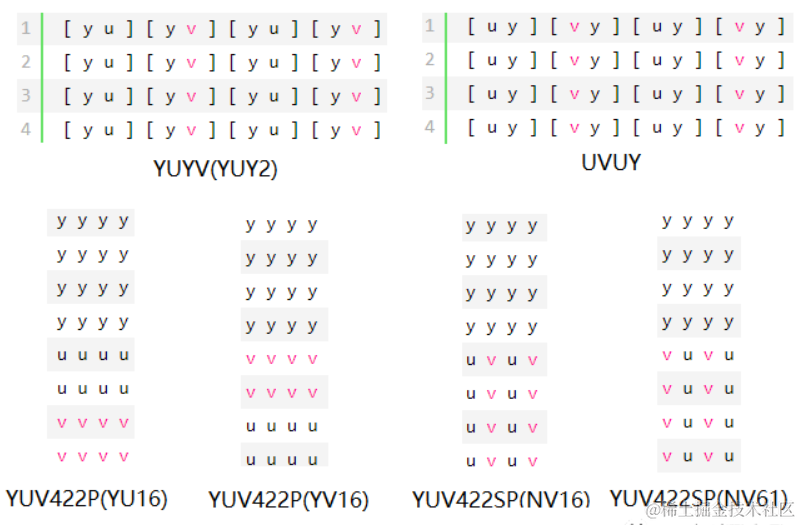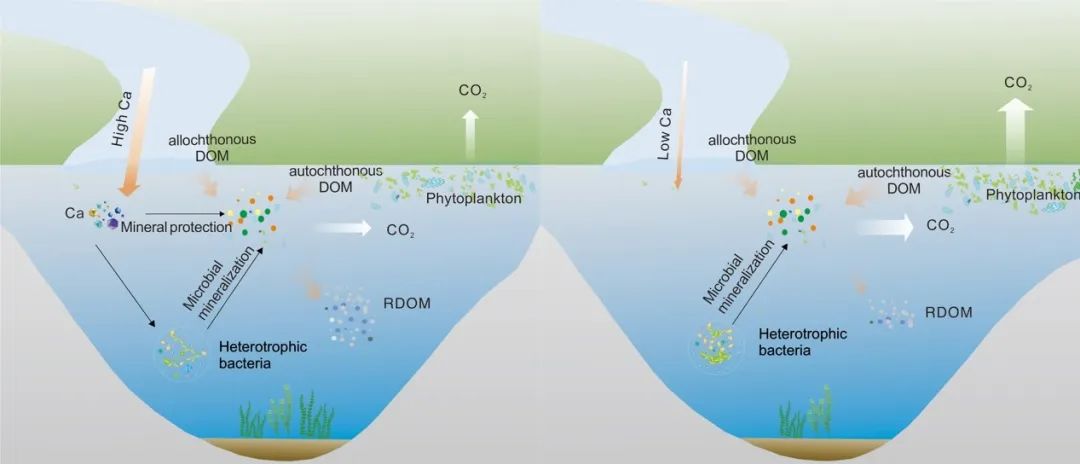文章目录
- 资源管理器中的地址栏可以访问什么
- 访问共享文件夹👺
- UNC路径
- 资源管理器打开共享文件夹
- 纯命令行方式访问共享文件夹
- 共享文件夹相关操作
- 查看所有已经共享的文件夹👺
- 停止某个文件的共享
- 共享文件夹的访问控制补充
- 匿名访问问题😊
- 强制启用匿名访问
- 协议相关信息参考
资源管理器中的地址栏可以访问什么
在Windows资源管理器的地址栏中,您可以输入多种格式的内容:
-
文件路径:如
C:\Users\YourName\Documents -
UNC路径:如
\\ServerName\SharedFolder -
网络地址:如
ftp://ftp.example.com或http://www.example.com -
特殊文件夹名称:如
Downloads, Desktop, Documents -
Shell命令:如
shell:RecycleBinFolder(打开回收站) -
GUID路径:如
::{20D04FE0-3AEA-1069-A2D8-08002B30309D}(打开"我的电脑")
在命令行中,有类似的命令可以实现相同的功能:
-
打开文件夹:
start explorer C:\Users\YourName\Documents -
打开特殊文件夹:
start shell:Downloads -
使用GUID打开特定位置:
explorer shell:::{20D04FE0-3AEA-1069-A2D8-08002B30309D} -
打开网络位置:
start \\ServerName\SharedFolder -
打开网页:
start http://www.example.com
这些命令可以在命令提示符(cmd)或PowerShell中使用。它们提供了与资源管理器地址栏类似的灵活性,允许您快速访问各种本地和网络资源。
访问共享文件夹👺
UNC路径
介绍访问方法前,先提一下UNC路径
Windows 系统中的文件路径格式 | Microsoft Learn
例如,访问redmibookpc的C:盘的UNC网络路径:\\redmibookpc\C$,这里用到网络发现功能,即便该C:没有被共享,但是如果有凭证就可以访问
资源管理器打开共享文件夹
本机外的其他windows用户访问smb服务器的方法
首先要确定被访问的共享文件夹在网络中的哪一台机器,我们称这个被访问的机器为server,它可以是计算机名,也可以是一个ip地址(前者需要网络内的机器相互都已经打开网络发现,一般android设备上相关软件可以直接扫描已经打开的网络发现主机,并且用计算机名标识出来);
其中查询计算机名和ip地址的方式很简单,到系统信息或设置里面查看,或者自行搜索详细步骤
- 对于windows系统,访问共享文件夹(smb服务器,不需要写协议名,直接用
\\代替表示smb协议)- 可以按下win+r启动"运行"窗口(Run),输入
\\server\FolderName格式的链接回车运行 - 或者在命令行中执行
start \\server\FolderName的形式来访问 - 如果启用了网络发现,则可以在资源管理器的网络页面中找到相应的计算机图标
- 如果您发现网络页是空的或者没有想要的计算机设备图标,请重新检查共享文件夹计算机是否开启网络发现(可能会被以外关闭,比如第三方软件,尤其是优化管家卫士类)
- 但是某些windows版本在这方面存在bug,可能即便在同一网络内的设备即便都开启了网络发现也不保证移动会出现在资源管理器网络页面中,尽管直接用计算机名可以访问到
- 使用
net use命令或New-PSDrive挂载共享文件夹为(网络)驱动器 - 资源管理器中提供的GUI方式添加网络位置或者映射共享文件夹,在弹出窗口的地址栏中输入
\\Server\FolderName来挂载 - 资源管理器中的地址栏中输入
\\server\FolderName来访问
- 可以按下win+r启动"运行"窗口(Run),输入
- 上述几种方式最终都是在资源管理器内浏览共享文件夹的(如果需要输入凭据请输入验证再访问)
- 有些方法可能会提示您是否记住凭证或自动登录,根据需要勾选;或者可以创建快捷方式以便后续访问;命令行有的有永久化选项或者记住凭证的参数
纯命令行方式访问共享文件夹
-
访问共享文件夹的方法处理借助资源管理器,还可以仅在命令行中进行访问操作
-
参考powershell中提供的各种
Cmdlet,或者用上节介绍的挂载方法挂载共享文件夹为盘符后,cmd也可以访问 -
可以操作目录的命令通常也可以用于共享文件夹的UNC目录路径
-
ls \\server\sharefolder(powershell) -
或者
dir \\server\share(cmd)这类命令
-
-
以powershell为主,我们可以用
New-SmbMapping来将共享文件夹挂载到powershell(资源管理器中可能无法直接查看挂载结果,但是net use 和 cmd 等工具中可见),用一个powershell可见的盘符来代替长串的路径 -
比如,您将某个共享文件夹
\\server\share用New-SmbMapping挂载为T:盘符,当您在命令行中使用explorer T:,这会调用资源管理器打开T盘内容,此时T盘就被临时挂载到了资源管理器中 -
若要下次开机后自动搜索并挂载,使用永久选项:
-Persistent $true -
若要使关机之前稳定存在于资源管理器中,则需要手动彻底重启资源管理器(如果使用了永久选项,则重启后也自动挂载到资源管理器):
stop-process -Name explorer ; explore
例
PS> new-smbmapping -LocalPath 'T:' -RemotePath '\\redmibookpc\share' -Persistent $true
Status Local Path Remote Path
------ ---------- -----------
OK T: \\redmibookpc\share
驱动器列表检查
用net use可以检查到
PS> net use
New connections will be remembered.
Status Local Remote Network
-------------------------------------------------------------------------------
OK Q: \\redmibookpc\share Microsoft Windows Network
OK R: \\redmibookpc\share Microsoft Windows Network
OK T: \\redmibookpc\share Microsoft Windows Network
The command completed successfully.
用Get-PSDrive也可以检测到
PS> Get-PSDrive
Name Used (GB) Free (GB) Provider Root CurrentLocation
---- --------- --------- -------- ---- ---------------
Alias Alias
C 323.03 619.91 FileSystem C:\ Users\cxxu\Desktop
Cert Certificate \
Env Environment
Function Function
HKCU Registry HKEY_CURRENT_USER
HKLM Registry HKEY_LOCAL_MACHINE
Q FileSystem \\redmibookpc\share
R 114.22 361.73 FileSystem \\redmibookpc\share…
T 114.22 361.73 FileSystem \\redmibookpc\share…
Temp 323.03 619.91 FileSystem C:\Users\cxxu\AppData\Local\Temp\
Variable Variable
WSMan WSMan
共享文件夹相关操作
查看所有已经共享的文件夹👺
-
有如下方式可以检查
- 在资源管理器中的地址栏输入
\\localhost - 或者命令行中输入
start \\localhost
- 在资源管理器中的地址栏输入
-
也可以使用命令行查看(这种方法不再维护)
-
PS> net share Share name Resource Remark ------------------------------------------------------------------------------- IPC$ Remote IPC share C:\share ColorfulCxxuShare The command completed successfully.
-
停止某个文件的共享
-
方法0:使用命令行停止/移除共享文件
-
可以使用
net share来移除,命令行格式为:NET SHARE sharename \\computername /DELETE其中小写单词需要替换为具体的值
-
检查文件夹共享情况
PS> net share Share name Resource Remark ------------------------------------------------------------------------------- IPC$ Remote IPC DemoShare C:\sharePlus demo share DemoShareFC C:\share1 share folder grant everyone share C:\share ColorfulCxxuShare Users C:\Users The command completed successfully.实际操作示例
PS☀️[BAT:70%][MEM:36.47% (11.56/31.71)GB][20:00:24] #⚡️[cxxu@COLORFULCXXU][C:\] PS> net share Demoshare \\colorfulcxxu /delete Demoshare was deleted successfully. #检查效果 PS> net share Share name Resource Remark ------------------------------------------------------------------------------- IPC$ Remote IPC DemoShareFC C:\share1 share folder grant everyone share C:\share ColorfulCxxuShare Users C:\Users The command completed successfully. #发现确实移除了DemoShare的共享
-
-
方法1:图形界面操作
-
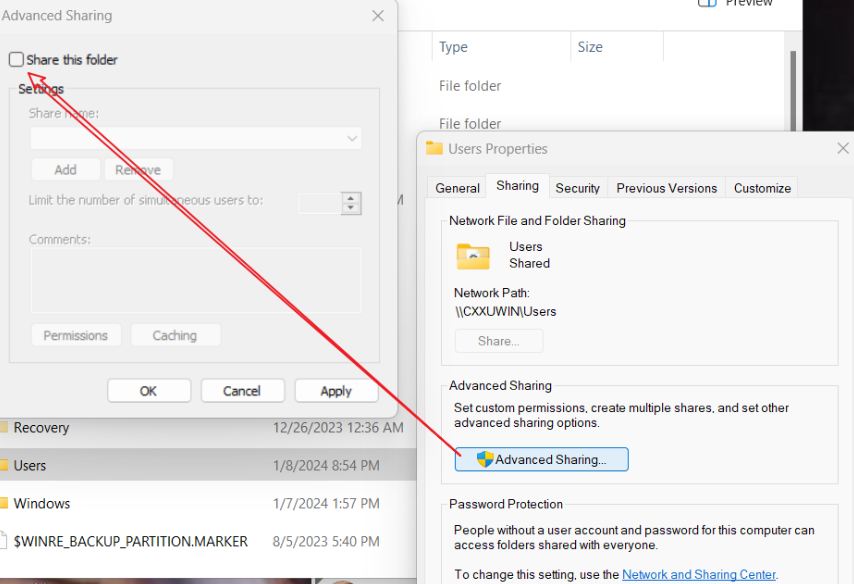
右键目标文件夹,选择高级设置,将取消勾选分享次文件夹(share this folder);把保存修改即可
-
-
方法2:从资源管理器中找到目标文件夹,右键更改访问权限,选择移除访问权限(remove access),但是不一定所有文件夹都能找到移除按钮
共享文件夹的访问控制补充
匿名访问问题😊
免登录访问共享文件夹问题
-
SMB2 和 SMB3 中的来宾访问被禁用 - Windows Server | Microsoft Learn
- SMB1默认支持匿名访问,对于较新系统,需要到控制面板中启动相关windows功能
- 仅当需要兼容老设备或者实在想要匿名登录时考虑这么做(todo)
- 新系统配置匿名smb访问比较麻烦,我们可以建立一个简单的windows用户(账号密码很短)来逼近匿名访问的体验
- 事实上,smb协议的客户端通常由保存链接记录的功能,只要设置一次,后续就不需要输入账号密码,如果是一个人或很少人用,就更不用纠结了,配置一次就不需要再输入账号密码了(顶多smb服务器ip发生变换,但如果真的需要改ip无论是否匿名访问都要改,并不会造成更多麻烦,而且提高了一定的安全性)
- SMB1默认支持匿名访问,对于较新系统,需要到控制面板中启动相关windows功能
强制启用匿名访问
-
以下设置可能是无效的
-
修改策略组
-
或命令行修改注册表
-
PS C:\Users\cxxu\Desktop> reg add HKEY_LOCAL_MACHINE\SYSTEM\CurrentControlSet\Services\LanmanWorkstation\Parameters /v "AllowInsecureGuestAuth" /d 1 /t REG_DWORD The operation completed successfully. PS C:\Users\cxxu\Desktop> reg query HKEY_LOCAL_MACHINE\SYSTEM\CurrentControlSet\Services\LanmanWorkstation\Parameters HKEY_LOCAL_MACHINE\SYSTEM\CurrentControlSet\Services\LanmanWorkstation\Parameters EnablePlainTextPassword REG_DWORD 0x0 EnableSecuritySignature REG_DWORD 0x1 RequireSecuritySignature REG_DWORD 0x0 ServiceDll REG_EXPAND_SZ %SystemRoot%\System32\wkssvc.dll ServiceDllUnloadOnStop REG_DWORD 0x1 AllowInsecureGuestAuth REG_DWORD 0x1
-
-
-
可以考虑启用smb v1,似乎可以匿名访问,但不建议使用,可以简单创建一个专门访问共享文件夹的简单用户即可
协议相关信息参考
- 使用 Windows Server 中的 SMB 3 协议的文件共享概述 | Microsoft Learn


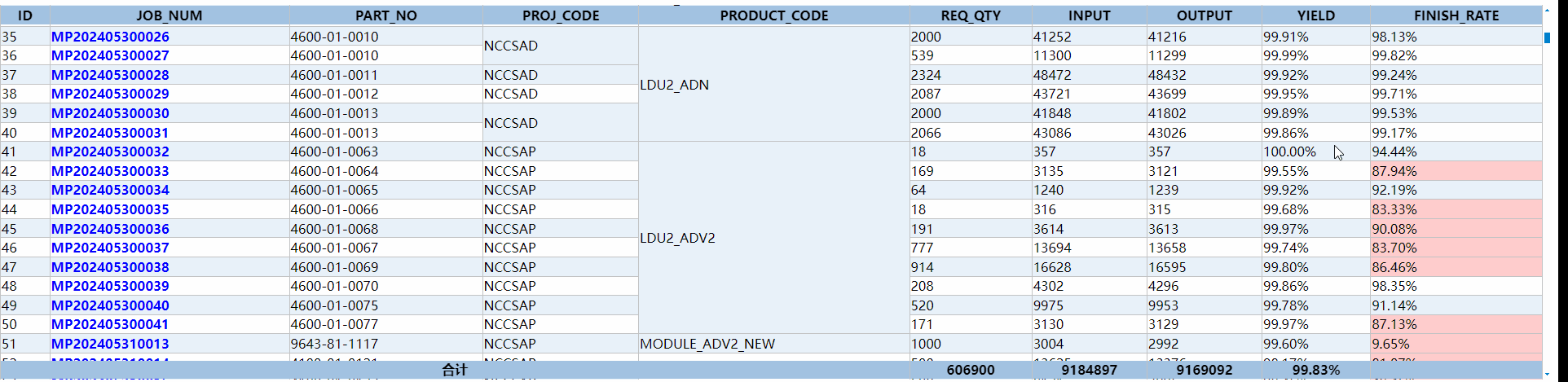
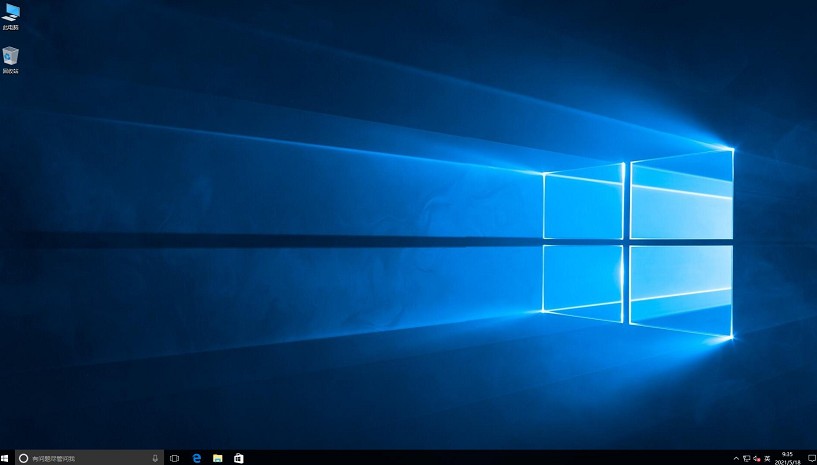

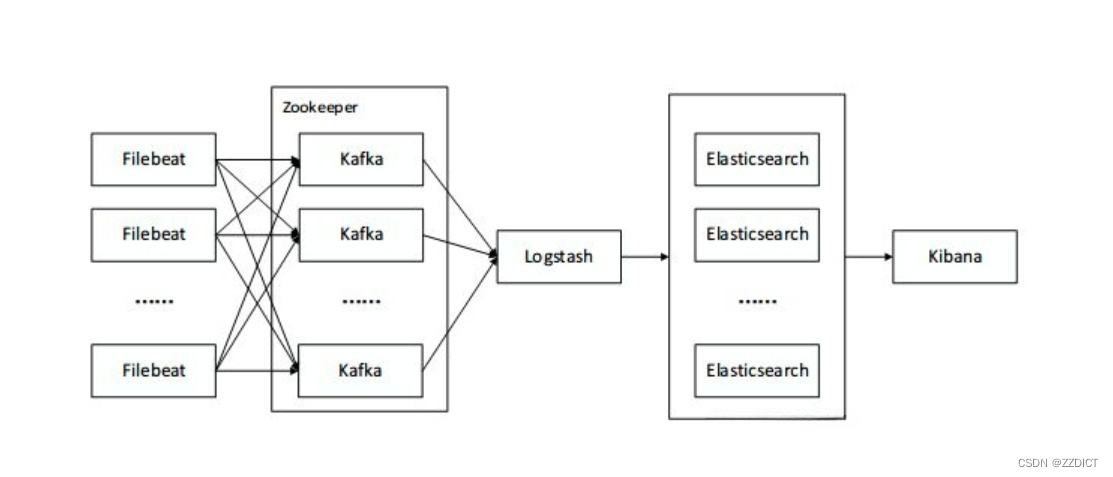
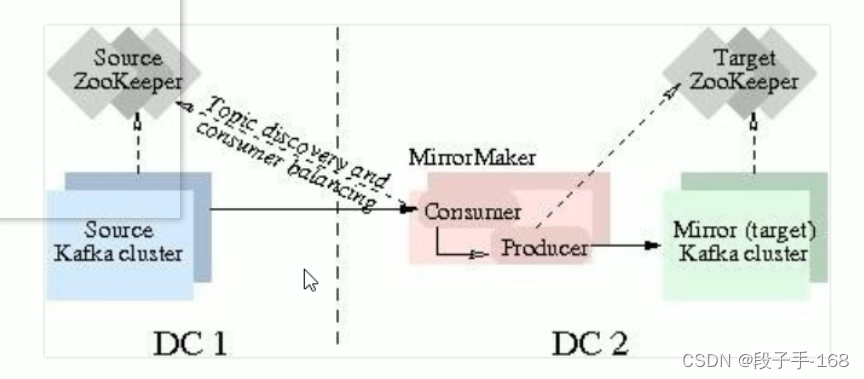
![腾讯云函数部署环境[使用函数URL]](https://i-blog.csdnimg.cn/direct/18f2ce17c76542a4aea985437ffdde17.png)